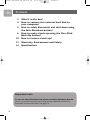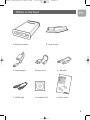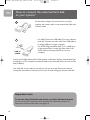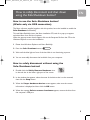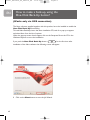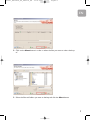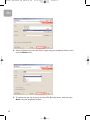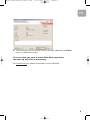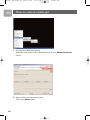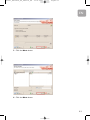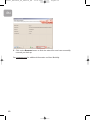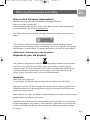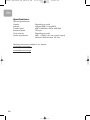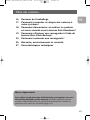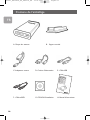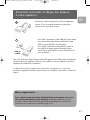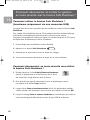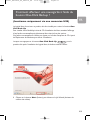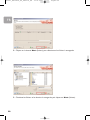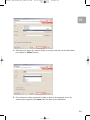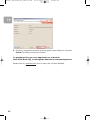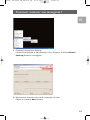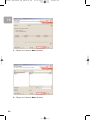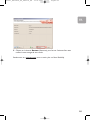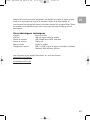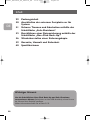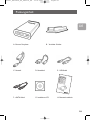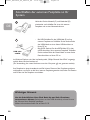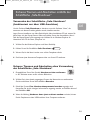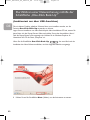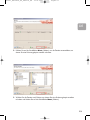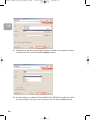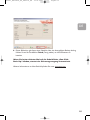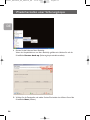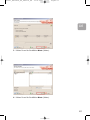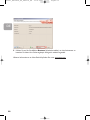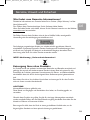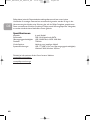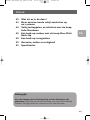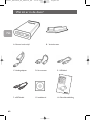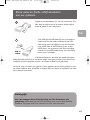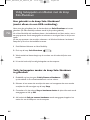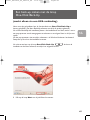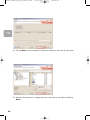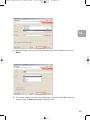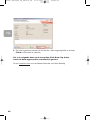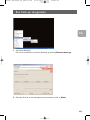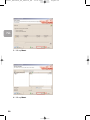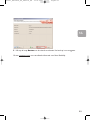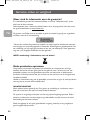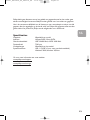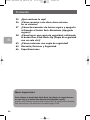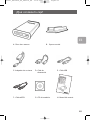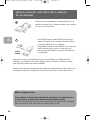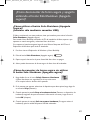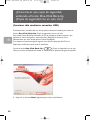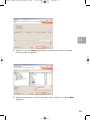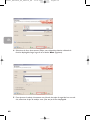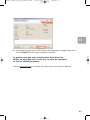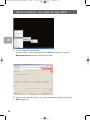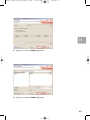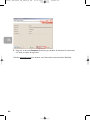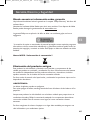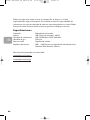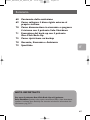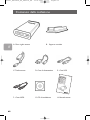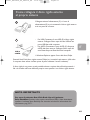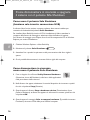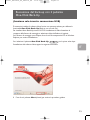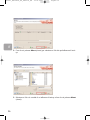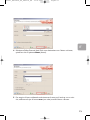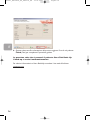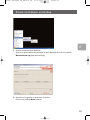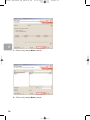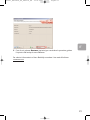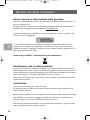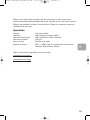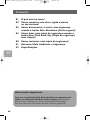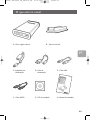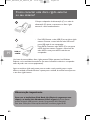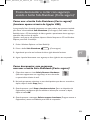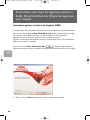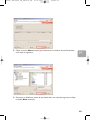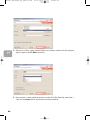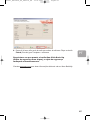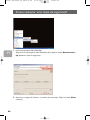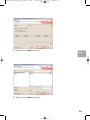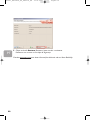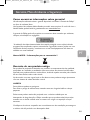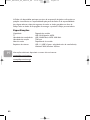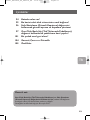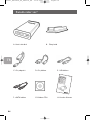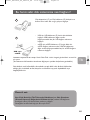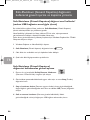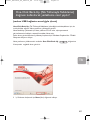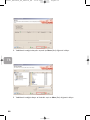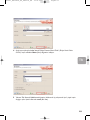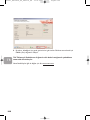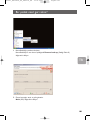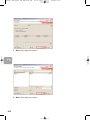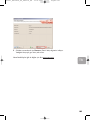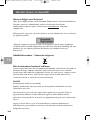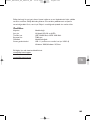Philips SPD5121 Manual de usuario
- Categoría
- Discos duros externos
- Tipo
- Manual de usuario
La página se está cargando ...
La página se está cargando ...
La página se está cargando ...
La página se está cargando ...
La página se está cargando ...
La página se está cargando ...
La página se está cargando ...
La página se está cargando ...
La página se está cargando ...
La página se está cargando ...
La página se está cargando ...
La página se está cargando ...
La página se está cargando ...
La página se está cargando ...
La página se está cargando ...
La página se está cargando ...
La página se está cargando ...
La página se está cargando ...
La página se está cargando ...
La página se está cargando ...
La página se está cargando ...
La página se está cargando ...
La página se está cargando ...
La página se está cargando ...
La página se está cargando ...
La página se está cargando ...
La página se está cargando ...
La página se está cargando ...
La página se está cargando ...
La página se está cargando ...
La página se está cargando ...
La página se está cargando ...
La página se está cargando ...
La página se está cargando ...
La página se está cargando ...
La página se está cargando ...
La página se está cargando ...
La página se está cargando ...
La página se está cargando ...
La página se está cargando ...
La página se está cargando ...
La página se está cargando ...
La página se está cargando ...
La página se está cargando ...
La página se está cargando ...
La página se está cargando ...
La página se está cargando ...
La página se está cargando ...
La página se está cargando ...
La página se está cargando ...
La página se está cargando ...
La página se está cargando ...

54
55 ¿Qué contiene la caja?
56 ¿Cómo conectar este disco duro externo
en su sistema?
57 ¿Cómo desconectar de forma segura y apagarlo
utilizando el botón Safe-Shutdown (Apagado
seguro)?
58 ¿Cómo hacer una copia de seguridad, utilizando
el botón One-Click Back-Up (Copia de seguridad
con un solo clic)?
62 ¿Cómo restaurar una copia de seguridad?
65 Garantía, Entorno y Seguridad
66 Especificaciones
Contenido
Nota importante
Para utilizar el botón One-Click Back-Up (Copia de seguridad con
un solo clic) y el botón Safe-Shutdown (Apagado seguro)
(funciona sólo mediante conexión USB), instale primero el software Nero BackItUp.
Para instrucciones y más información, consulte la página 57-58.
ES
124219_External_HD_SPD5121_HR 15-03-2007 09:39 Pagina 54

55
ES
¿Qué contiene la caja?
A : Disco duro externo B : Soporte vertical
C :Adaptador de corriente
F : Cable eSATA G : CD de instalación H : Manual del ususario
D : Cable de
alimentación
E : Cable USB
External hard disk SPD5110CC
SPD5115CC
User manual 3
Manuel d’instructions 15
Benutzerhandbuch 27
Gebruikershandleiding 39
Manual del usuario 51
Manuale utente 63
Manuel do utilizador 75
Kurulum Kılavuzu 87
TR
PT
I
ES
NL
D
F
EN
124219_External_HD_SPD5121_HR 15-03-2007 09:39 Pagina 55

¿Cómo conectar este disco duro externo
en su sistema?
Conecte entre sí el adaptador de alimentación (C) y el
cable de corriente (D) y conéctelos al disco duro externo
y a una toma de corriente.
- Para USB: Conecte el cable USB (E) al disco duro
externo. Conecte el otro extremo del cable USB en
un puerto USB libre de su ordenador.
- Para eSATA: Conecte el cable eSATA (F) en un puerto
eSATA del disco duro externo. Conecte el otro
extremo del cable Esata en un puerto Esata libre de
su ordenador.
Nota importante
Para utilizar el botón One-Click Back-Up (Copia de seguridad con
un solo clic) y el botón Safe-Shutdown (Apagado seguro)
(funciona sólo mediante conexión USB), instale primero el software Nero BackItUp.
Para instrucciones y más información, consulte la página 57-58.
1
2
Aparecerá un icono de unidad, (Disco duro externo Philips) en el Explorador de
Windows y se iluminará una luz azul. (Algunas veces es necesario reiniciar el equipo
antes de poder utilizar este nuevo hardware).
Su disco duro está ahora preparado para utilizarse y puede guardar y copiar datos en él
moviendo los archivos y carpetas, de la misma forma que con un disco duro interno.
56
ES
USB o
eSATA
124219_External_HD_SPD5121_HR 15-03-2007 09:39 Pagina 56

57
ES
¿Cómo desconectar de forma segura y apagarlo
utilizando el botón Safe-Shutdown (Apagado
seguro)?
¿Cómo utilizar el botón Safe-Shutdown (Apagado
Seguro)?
(funciona sólo mediante conexión USB)
El Nero, suministrado con este producto, tiene que instalarse para activar la función
Safe-Shutdown (Apagado seguro).
Para instalar Nero BackItUp, introduzca el CD de instalación de Nero, espere a que
aparezca un menú emergente y seleccione Nero de la lista.
Si no aparece el menú emergente, haga clic en el fichero Setup.exe del CD en el
Explorador de Windows para iniciar la instalación.
1
Por favor cierre el Explorador de Windows y Nero BackItUp.
2
Pulse el botón Safe-Shutdown (Apagado seguro) .
3
Espere a que la luz azul en la parte frontal del disco duro se apague.
4
Ahora puede desconectar de forma segura el disco duro del ordenador.
¿Cómo desconectar de forma segura sin utilizar
el botón Safe-Shutdown (Apagado seguro)?
1 Haga doble clic en el icono Safely Remove Hardware
(Quitar Hardware con seguridad) en la barra de tareas
en la esquina inferior derecha de la pantalla.
2
En la ventana que aparece, seleccione el dispositivo que desea quitar, luego haga clic
en el botón Stop (Detener).
3
Cuando aparece la pantalla Stop a hardware device (Detener un dispositivo de
hardware) asegúrese de que se muestra la información correcta y haga clic en el
botón OK (Aceptar).
4
Cuando aparece el mensaje Safe to remove hardware (Es seguro retirar el
hardware), quite la unidad del puerto USB del ordenador.
124219_External_HD_SPD5121_HR 15-03-2007 09:39 Pagina 57

(funciona sólo mediante conexión USB)
El software Nero, suministrado con este producto, tiene que instalarse para activar la
función One-Click Back-Up (Copia de seguridad con un solo clic).
Para instalar Nero BackItUp, introduzca el CD de instalación de Nero, espere a que
aparezca un menú emergente y seleccione Nero BackItUp de la lista (si no es
Administrador, por favor instale primero Nero BurnRights).
Si no aparece el menú emergente, haga clic en el fichero Setup.exe del CD en el
Explorador de Windows para iniciar la instalación.
Si pulsa el botón One-Click Back-Up (Copia de seguridad con un solo
clic) por primera vez después de instalar el software Nero, aparecerá la siguiente pantalla:
¿Cómo hacer una copia de seguridad,
utilizando el botón One-Click Back-Up
(Copia de seguridad con un solo clic)?
58
ES
1
Haga clic en el botón Next (Siguiente) para iniciar el Job Wizard.
124219_External_HD_SPD5121_HR 15-03-2007 09:39 Pagina 58

59
ES
2
Haga clic en el botón Next (Siguiente) para seleccionar los archivos que desea
hacer una copia de seguridad.
3
Seleccione los archivos y carpetas que desea copiar y haga clic en el botón Next
(Siguiente).
124219_External_HD_SPD5121_HR 15-03-2007 09:39 Pagina 59

60
ES
4
Seleccione el disco duro externo Philips como dispositivo destino utilizando la
función desplegable, luego haga clic en el botón Next (Siguiente).
5
Para ejecutar el trabajo únicamente con el botón de copia de seguridad con un solo
clic, seleccione el tipo de trabajo once (Una vez) en la lista desplegable.
124219_External_HD_SPD5121_HR 15-03-2007 09:39 Pagina 60

61
ES
6
Esta pantalla le proporciona una descripción del trabajo que ha agregado. Haga clic en
el botón Finish (Terminar) para completar el asistente.
La próxima vez que pulse el botón One-Click Back-Up
(Copia de seguridad con un solo clic), la copia de seguridad
se iniciará automáticamente.
Consulte www.nero.com para obtener más información acerca de Nero BackItUp
124219_External_HD_SPD5121_HR 15-03-2007 09:39 Pagina 61

¿Cómo restaurar una copia de seguridad?
62
ES
1
Inicie el software Nero BackItUp.
Cuando se abre la ventana principal de Nero BackItUp, haga clic en el botón
Restore back-up (Reiniciar copia de seguridad).
2
Seleccione el origen del archivo y la ruta de restauración. Haga clic en el botón
Next (Siguiente).
124219_External_HD_SPD5121_HR 15-03-2007 09:39 Pagina 62

63
ES
3
Haga clic en el botón Next (Siguiente).
4
Haga clic en el botón Next (Siguiente).
124219_External_HD_SPD5121_HR 15-03-2007 09:39 Pagina 63

64
ES
5
Haga clic en el botón Restore (Reiniciar) para finalizar el asistente. Ha restaurado
con éxito su copia de seguridad.
Consulte www
.nero.com para obtener más información acerca de Nero BackItUp.
124219_External_HD_SPD5121_HR 15-03-2007 09:39 Pagina 64

65
ES
Dónde encontrar información sobre garantía
Hay información adicional sobre la garantía en la carpeta “Philips Warranty” del disco del
software Nero
Necesitará el software Adobe Reader para abrir estos archivos. Si no dispone de Adobe
Reader, puede descargarlo gratuitamente de www
.adobe.com.
La garantía Philips no se aplicará si el daño se debe a un accidente, golpe, mal uso o
negligencia.
“La creación de copias no autorizadas de material protegido contra copias de programas
informáticos, archivos, material de radiodifusión y grabaciones acústicas, podría violar los
derechos de copyright y constituir un delito. Este equipo no debe ser utilizado con dicha
finalidad”.
Marca WEEE: “Información al consumidor”.
Eliminación del producto antiguo
Este producto ha sido diseñado y fabricado con materiales y componentes de alta
calidad, que pueden ser reciclados y reutilizados. Por favor infórmese acerca del sistema
de recolección independiente local de productos eléctricos y electrónicos, incluidos
aquellos marcados con el símbolo del carrito contenedor tachado.
Por favor actúe de acuerdo a las leyes locales y no deseche los productos viejos con los
desperdicios domésticos.
ADVERTENCIA
Las bolsas de plástico pueden ser peligrosas
Para evitar peligro de asfixia, mantenga esta bolsa fuera del alcance de los bebes o niños
pequeños.
Aunque este producto ha sido diseñado con el máximo cuidado para proporcionar un
rendimiento duradero. Philips le recomienda manipular los componentes electrónicos
con mucho cuidado: Evite el contacto con el agua, así como someterlo a fuerzas
extremas.
Por favor asegúrese de colocar el equipo en un lugar bien ventilado, para asegurar una
vida útil duradera y un rendimiento óptimo.
Garantía, Entorno y Seguridad
124219_External_HD_SPD5121_HR 15-03-2007 09:39 Pagina 65

66
Philips no proporciona ningún servicio de recuperación de datos y no se hace
responsable bajo ninguna circunstancia de la pérdida de datos. Es responsabilidad del
cliente hacer una copia de seguridad de todos los datos almacenados en un disco Philips.
Se borrarán todos los datos cuando se envíe el producto a Philips para servicio.
Especificaciones
Capacidad Dependiendo del modelo
Interfaz USB 2.0 de alta velocidad y eSATA
Velocidad de transferencia USB 2.0 480 Mb/s, eSATA 2400 Mb/s
Velocidad de giro 7200 rpm
Memoria caché Depende del modelo
Requisitos del sistema USB 1.1 (USB 2.0 para una velocidad de transferencia máx.)
Windows 2000,Windows XP,Vista
Más información disponible en nuestra Web:
www
.philips.com/support
www.philips.com/storage
ES
124219_External_HD_SPD5121_HR 15-03-2007 09:39 Pagina 66
La página se está cargando ...
La página se está cargando ...
La página se está cargando ...
La página se está cargando ...
La página se está cargando ...
La página se está cargando ...
La página se está cargando ...
La página se está cargando ...
La página se está cargando ...
La página se está cargando ...
La página se está cargando ...
La página se está cargando ...
La página se está cargando ...
La página se está cargando ...

81
PT
O que está na caixa?
A : Disco rígido externo B : Suporte vertical
C :Adaptador de
alimentação
F : Cabo eSATA G : CD de instalação H : Manuel do utilizador
D : Cabo de
alimentação
E : Cabo USB
External hard disk SPD5110CC
SPD5115CC
User manual 3
Manuel d’instructions 15
Benutzerhandbuch 27
Gebruikershandleiding 39
Manual del usuario 51
Manuale utente 63
Manuel do utilizador 75
Kurulum Kılavuzu 87
TR
PT
I
ES
NL
D
F
EN
124219_External_HD_SPD5121_HR 15-03-2007 09:39 Pagina 81
La página se está cargando ...
La página se está cargando ...
La página se está cargando ...
La página se está cargando ...
La página se está cargando ...
La página se está cargando ...
La página se está cargando ...
La página se está cargando ...
La página se está cargando ...
La página se está cargando ...
La página se está cargando ...
La página se está cargando ...
La página se está cargando ...
La página se está cargando ...
La página se está cargando ...
La página se está cargando ...
La página se está cargando ...
La página se está cargando ...
La página se está cargando ...
La página se está cargando ...
La página se está cargando ...
La página se está cargando ...
La página se está cargando ...
La página se está cargando ...
La página se está cargando ...
Transcripción de documentos
124219_External_HD_SPD5121_HR 15-03-2007 09:39 Pagina 1 External hard disk EN User manual FR Manuel d’instructions 15 D Benutzerhandbuch 28 NL Gebruikershandleiding 41 ES Manual del usuario 54 Manuale utente 67 PT Manuel do utilizador 80 TR Kurulum Kılavuzu 93 I 2 SPD5121 SPD5125 SPD5130 124219_External_HD_SPD5121_HR 15-03-2007 09:39 Pagina 54 Contenido 55 ¿Qué contiene la caja? 56 ¿Cómo conectar este disco duro externo en su sistema? 57 ¿Cómo desconectar de forma segura y apagarlo utilizando el botón Safe-Shutdown (Apagado seguro)? 58 ¿Cómo hacer una copia de seguridad, utilizando el botón One-Click Back-Up (Copia de seguridad con un solo clic)? 62 ¿Cómo restaurar una copia de seguridad? 65 Garantía, Entorno y Seguridad 66 Especificaciones ES Nota importante Para utilizar el botón One-Click Back-Up (Copia de seguridad con un solo clic) y el botón Safe-Shutdown (Apagado seguro) (funciona sólo mediante conexión USB), instale primero el software Nero BackItUp. Para instrucciones y más información, consulte la página 57-58. 54 124219_External_HD_SPD5121_HR 15-03-2007 09:39 Pagina 55 ¿Qué contiene la caja? ES A : Disco duro externo C :Adaptador de corriente B : Soporte vertical D : Cable de alimentación E : Cable USB External EN F hard disk User ma nual Manuel d’instru ctions Benutzerh andbuch Gebruiker shandleid ing ES Manual del usu ario I Manuale utente PT Manuel do utilizad or TR Kurulum Kılavuzu 3 D F : Cable eSATA G : CD de instalación SPD511 0CC SPD511 5CC 15 NL 27 39 51 63 75 87 H : Manual del ususario 55 124219_External_HD_SPD5121_HR 15-03-2007 09:39 Pagina 56 ¿Cómo conectar este disco duro externo en su sistema? ES 1 Conecte entre sí el adaptador de alimentación (C) y el cable de corriente (D) y conéctelos al disco duro externo y a una toma de corriente. 2 - USB o eSATA Para USB: Conecte el cable USB (E) al disco duro externo. Conecte el otro extremo del cable USB en un puerto USB libre de su ordenador. Para eSATA: Conecte el cable eSATA (F) en un puerto eSATA del disco duro externo. Conecte el otro extremo del cable Esata en un puerto Esata libre de su ordenador. Aparecerá un icono de unidad, (Disco duro externo Philips) en el Explorador de Windows y se iluminará una luz azul. (Algunas veces es necesario reiniciar el equipo antes de poder utilizar este nuevo hardware). Su disco duro está ahora preparado para utilizarse y puede guardar y copiar datos en él moviendo los archivos y carpetas, de la misma forma que con un disco duro interno. Nota importante Para utilizar el botón One-Click Back-Up (Copia de seguridad con un solo clic) y el botón Safe-Shutdown (Apagado seguro) (funciona sólo mediante conexión USB), instale primero el software Nero BackItUp. Para instrucciones y más información, consulte la página 57-58. 56 124219_External_HD_SPD5121_HR 15-03-2007 09:39 Pagina 57 ¿Cómo desconectar de forma segura y apagarlo utilizando el botón Safe-Shutdown (Apagado seguro)? ¿Cómo utilizar el botón Safe-Shutdown (Apagado Seguro)? (funciona sólo mediante conexión USB) El Nero, suministrado con este producto, tiene que instalarse para activar la función Safe-Shutdown (Apagado seguro). Para instalar Nero BackItUp, introduzca el CD de instalación de Nero, espere a que aparezca un menú emergente y seleccione Nero de la lista. Si no aparece el menú emergente, haga clic en el fichero Setup.exe del CD en el Explorador de Windows para iniciar la instalación. ES 1 Por favor cierre el Explorador de Windows y Nero BackItUp. 2 Pulse el botón Safe-Shutdown (Apagado seguro) . 3 Espere a que la luz azul en la parte frontal del disco duro se apague. 4 Ahora puede desconectar de forma segura el disco duro del ordenador. ¿Cómo desconectar de forma segura sin utilizar el botón Safe-Shutdown (Apagado seguro)? 1 Haga doble clic en el icono Safely Remove Hardware (Quitar Hardware con seguridad) en la barra de tareas en la esquina inferior derecha de la pantalla. 2 En la ventana que aparece, seleccione el dispositivo que desea quitar, luego haga clic en el botón Stop (Detener). 3 Cuando aparece la pantalla Stop a hardware device (Detener un dispositivo de hardware) asegúrese de que se muestra la información correcta y haga clic en el botón OK (Aceptar). 4 Cuando aparece el mensaje Safe to remove hardware (Es seguro retirar el hardware), quite la unidad del puerto USB del ordenador. 57 124219_External_HD_SPD5121_HR 15-03-2007 09:39 Pagina 58 ¿Cómo hacer una copia de seguridad, utilizando el botón One-Click Back-Up (Copia de seguridad con un solo clic)? (funciona sólo mediante conexión USB) ES El software Nero, suministrado con este producto, tiene que instalarse para activar la función One-Click Back-Up (Copia de seguridad con un solo clic). Para instalar Nero BackItUp, introduzca el CD de instalación de Nero, espere a que aparezca un menú emergente y seleccione Nero BackItUp de la lista (si no es Administrador, por favor instale primero Nero BurnRights). Si no aparece el menú emergente, haga clic en el fichero Setup.exe del CD en el Explorador de Windows para iniciar la instalación. Si pulsa el botón One-Click Back-Up (Copia de seguridad con un solo clic) por primera vez después de instalar el software Nero, aparecerá la siguiente pantalla: 1 Haga clic en el botón Next (Siguiente) para iniciar el Job Wizard. 58 124219_External_HD_SPD5121_HR 15-03-2007 09:39 Pagina 59 ES 2 Haga clic en el botón Next (Siguiente) para seleccionar los archivos que desea hacer una copia de seguridad. 3 Seleccione los archivos y carpetas que desea copiar y haga clic en el botón Next (Siguiente). 59 124219_External_HD_SPD5121_HR 15-03-2007 09:39 Pagina 60 ES 4 Seleccione el disco duro externo Philips como dispositivo destino utilizando la función desplegable, luego haga clic en el botón Next (Siguiente). 5 Para ejecutar el trabajo únicamente con el botón de copia de seguridad con un solo clic, seleccione el tipo de trabajo once (Una vez) en la lista desplegable. 60 124219_External_HD_SPD5121_HR 15-03-2007 09:39 Pagina 61 ES 6 Esta pantalla le proporciona una descripción del trabajo que ha agregado. Haga clic en el botón Finish (Terminar) para completar el asistente. La próxima vez que pulse el botón One-Click Back-Up (Copia de seguridad con un solo clic), la copia de seguridad se iniciará automáticamente. Consulte www.nero.com para obtener más información acerca de Nero BackItUp 61 124219_External_HD_SPD5121_HR 15-03-2007 09:39 Pagina 62 ¿Cómo restaurar una copia de seguridad? ES 1 Inicie el software Nero BackItUp. Cuando se abre la ventana principal de Nero BackItUp, haga clic en el botón Restore back-up (Reiniciar copia de seguridad). 2 Seleccione el origen del archivo y la ruta de restauración. Haga clic en el botón Next (Siguiente). 62 124219_External_HD_SPD5121_HR 15-03-2007 09:39 Pagina 63 ES 3 Haga clic en el botón Next (Siguiente). 4 Haga clic en el botón Next (Siguiente). 63 124219_External_HD_SPD5121_HR 15-03-2007 09:39 Pagina 64 ES 5 Haga clic en el botón Restore (Reiniciar) para finalizar el asistente. Ha restaurado con éxito su copia de seguridad. Consulte www.nero.com para obtener más información acerca de Nero BackItUp. 64 124219_External_HD_SPD5121_HR 15-03-2007 09:39 Pagina 65 Garantía, Entorno y Seguridad Dónde encontrar información sobre garantía Hay información adicional sobre la garantía en la carpeta “Philips Warranty” del disco del software Nero Necesitará el software Adobe Reader para abrir estos archivos. Si no dispone de Adobe Reader, puede descargarlo gratuitamente de www.adobe.com. La garantía Philips no se aplicará si el daño se debe a un accidente, golpe, mal uso o negligencia. ES “La creación de copias no autorizadas de material protegido contra copias de programas informáticos, archivos, material de radiodifusión y grabaciones acústicas, podría violar los derechos de copyright y constituir un delito. Este equipo no debe ser utilizado con dicha finalidad”. Marca WEEE: “Información al consumidor”. Eliminación del producto antiguo Este producto ha sido diseñado y fabricado con materiales y componentes de alta calidad, que pueden ser reciclados y reutilizados. Por favor infórmese acerca del sistema de recolección independiente local de productos eléctricos y electrónicos, incluidos aquellos marcados con el símbolo del carrito contenedor tachado. Por favor actúe de acuerdo a las leyes locales y no deseche los productos viejos con los desperdicios domésticos. ADVERTENCIA Las bolsas de plástico pueden ser peligrosas Para evitar peligro de asfixia, mantenga esta bolsa fuera del alcance de los bebes o niños pequeños. Aunque este producto ha sido diseñado con el máximo cuidado para proporcionar un rendimiento duradero. Philips le recomienda manipular los componentes electrónicos con mucho cuidado: Evite el contacto con el agua, así como someterlo a fuerzas extremas. Por favor asegúrese de colocar el equipo en un lugar bien ventilado, para asegurar una vida útil duradera y un rendimiento óptimo. 65 124219_External_HD_SPD5121_HR 15-03-2007 09:39 Pagina 66 Philips no proporciona ningún servicio de recuperación de datos y no se hace responsable bajo ninguna circunstancia de la pérdida de datos. Es responsabilidad del cliente hacer una copia de seguridad de todos los datos almacenados en un disco Philips. Se borrarán todos los datos cuando se envíe el producto a Philips para servicio. Especificaciones ES Capacidad Interfaz Velocidad de transferencia Velocidad de giro Memoria caché Requisitos del sistema Dependiendo del modelo USB 2.0 de alta velocidad y eSATA USB 2.0 480 Mb/s, eSATA 2400 Mb/s 7200 rpm Depende del modelo USB 1.1 (USB 2.0 para una velocidad de transferencia máx.) Windows 2000,Windows XP,Vista Más información disponible en nuestra Web: www.philips.com/support www.philips.com/storage 66 124219_External_HD_SPD5121_HR 15-03-2007 09:39 Pagina 81 O que está na caixa? A : Disco rígido externo B : Suporte vertical PT C :Adaptador de alimentação D : Cabo de alimentação E : Cabo USB External EN F hard disk User ma nual Manuel d’instru ctions Benutzerh andbuch Gebruiker shandleid ing ES Manual del usu ario I Manuale utente PT Manuel do utilizad or TR Kurulum Kılavuzu 3 D F : Cabo eSATA G : CD de instalação SPD511 0CC SPD511 5CC 15 NL 27 39 51 63 75 87 H : Manuel do utilizador 81-
 1
1
-
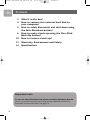 2
2
-
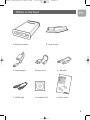 3
3
-
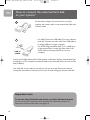 4
4
-
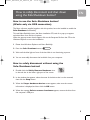 5
5
-
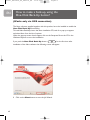 6
6
-
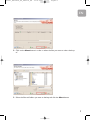 7
7
-
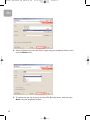 8
8
-
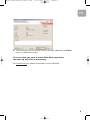 9
9
-
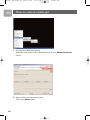 10
10
-
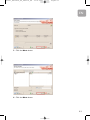 11
11
-
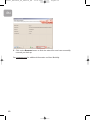 12
12
-
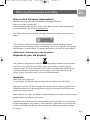 13
13
-
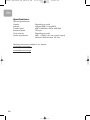 14
14
-
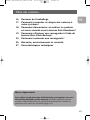 15
15
-
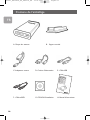 16
16
-
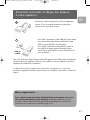 17
17
-
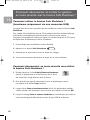 18
18
-
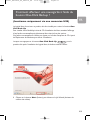 19
19
-
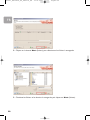 20
20
-
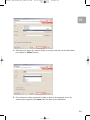 21
21
-
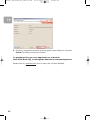 22
22
-
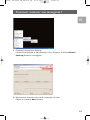 23
23
-
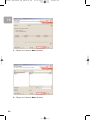 24
24
-
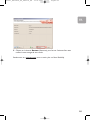 25
25
-
 26
26
-
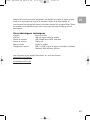 27
27
-
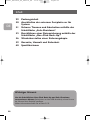 28
28
-
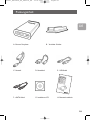 29
29
-
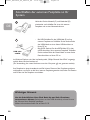 30
30
-
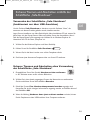 31
31
-
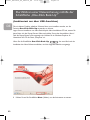 32
32
-
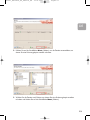 33
33
-
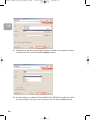 34
34
-
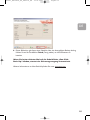 35
35
-
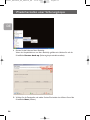 36
36
-
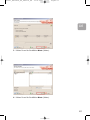 37
37
-
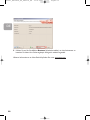 38
38
-
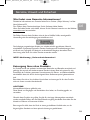 39
39
-
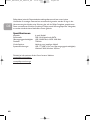 40
40
-
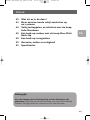 41
41
-
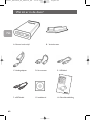 42
42
-
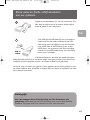 43
43
-
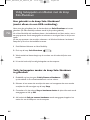 44
44
-
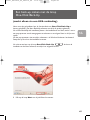 45
45
-
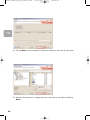 46
46
-
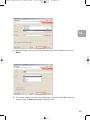 47
47
-
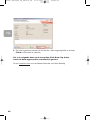 48
48
-
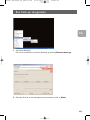 49
49
-
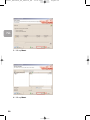 50
50
-
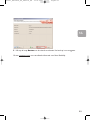 51
51
-
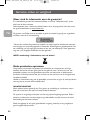 52
52
-
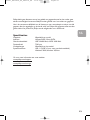 53
53
-
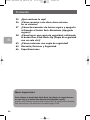 54
54
-
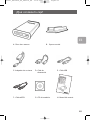 55
55
-
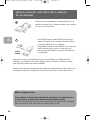 56
56
-
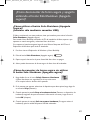 57
57
-
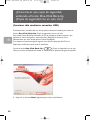 58
58
-
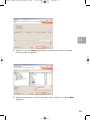 59
59
-
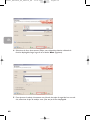 60
60
-
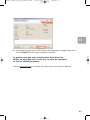 61
61
-
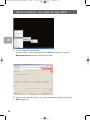 62
62
-
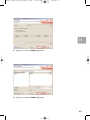 63
63
-
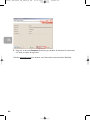 64
64
-
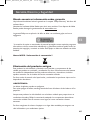 65
65
-
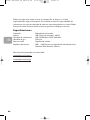 66
66
-
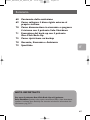 67
67
-
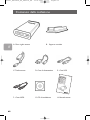 68
68
-
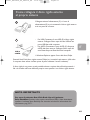 69
69
-
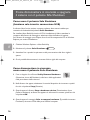 70
70
-
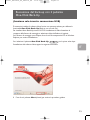 71
71
-
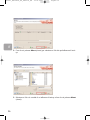 72
72
-
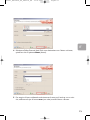 73
73
-
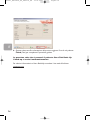 74
74
-
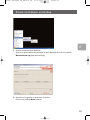 75
75
-
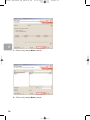 76
76
-
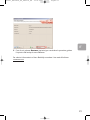 77
77
-
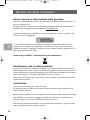 78
78
-
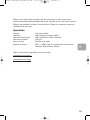 79
79
-
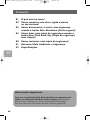 80
80
-
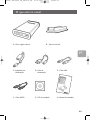 81
81
-
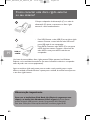 82
82
-
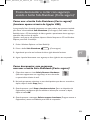 83
83
-
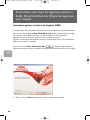 84
84
-
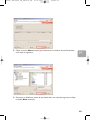 85
85
-
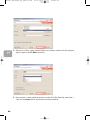 86
86
-
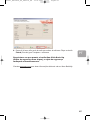 87
87
-
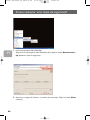 88
88
-
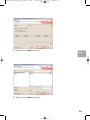 89
89
-
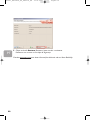 90
90
-
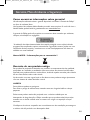 91
91
-
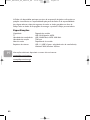 92
92
-
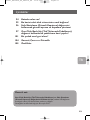 93
93
-
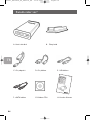 94
94
-
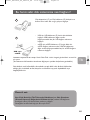 95
95
-
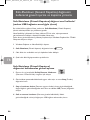 96
96
-
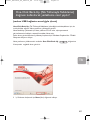 97
97
-
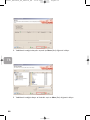 98
98
-
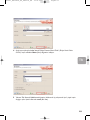 99
99
-
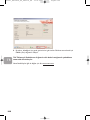 100
100
-
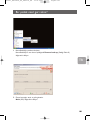 101
101
-
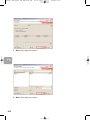 102
102
-
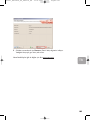 103
103
-
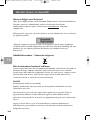 104
104
-
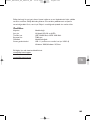 105
105
-
 106
106
Philips SPD5121 Manual de usuario
- Categoría
- Discos duros externos
- Tipo
- Manual de usuario
En otros idiomas
- français: Philips SPD5121 Manuel utilisateur
- italiano: Philips SPD5121 Manuale utente
- English: Philips SPD5121 User manual
- Deutsch: Philips SPD5121 Benutzerhandbuch
- Nederlands: Philips SPD5121 Handleiding
- português: Philips SPD5121 Manual do usuário
- Türkçe: Philips SPD5121 Kullanım kılavuzu
Documentos relacionados
-
Philips SRU8015/10 Guía de inicio rápido
-
Philips SPD5240 Manual de usuario
-
Philips SPE3030CC El manual del propietario
-
Philips SPE2020 Manual de usuario
-
Philips SPE3071 Manual de usuario
-
Philips SPE3031CC/00 Manual de usuario
-
Philips SPD5240 Manual de usuario
-
Philips SPE2020 Manual de usuario
-
Philips SPD5210CC/00 Manual de usuario
-
Philips SPD5200CC Manual de usuario
Otros documentos
-
Nero BackItUp El manual del propietario
-
Nero BackItUp Guía del usuario
-
Nero BackItUp Guía del usuario
-
Trekstor DataStation maxi m.ub 500GB (Red) Manual de usuario
-
Verbatim 2-Disk RAID USB and eSATA External Hard Drive Guía del usuario
-
Fujitsu Siemens Computers STORAGEBIRD SOLO 25-UP El manual del propietario
-
Verbatim 96759 Manual de usuario
-
Verbatim 3.5'' HDD 1TB Manual de usuario
-
Verbatim 3.5'' HDD 750GB Guía del usuario
-
Verbatim SSD ExpressCard 64GB Manual de usuario